根据微软官方文件, TIMER_OR_DPC_INVALID错误错误的值为0x000000C7。当内核计时器或延迟过程调用(DPC)位于系统内存中不允许的扇区时,会导致此错误。这意味着当驱动程序在释放其驻留的内存空间之前未能取消计时器或DPC时,就会发生错误。该错误主要导致蓝屏死机(BSOD),也称为停止错误。当蓝屏出现时,它会迫使你的电脑反复关闭或重新启动。本文将指导您完成几个故障排除步骤,我们将尝试在不需要任何专业技术帮助的情况下使您回到正常的轨道上。
方法来修复TIMER_OR_DPC_INVALID错误
我们将要讨论的方法可能看起来有点复杂,但是如果您完全按照列出的步骤执行,我们可以向您保证您可以解决问题。除了修复错误代码0x000000C7的解决方案,我们还会给你一个万无一失的方法欧宝app官网登录数据恢复解决方案.由于意外删除、未保存的文件丢失或保存的数据损坏,蓝屏故障可能会导致数据丢失。但是,让我们集中精力在错误恶化之前解决它。
修复1:更新有问题的驱动程序
此BSOD错误是由于驱动程序未能取消定时器或DPC而引起的。如果相关驱动程序损坏或过时,就会发生驱动程序故障。在这两种情况下,都需要通过设备管理器更新驱动程序。下面是实现此修复的工作方法。
步骤1:开放设备管理器通过搜索栏搜索。
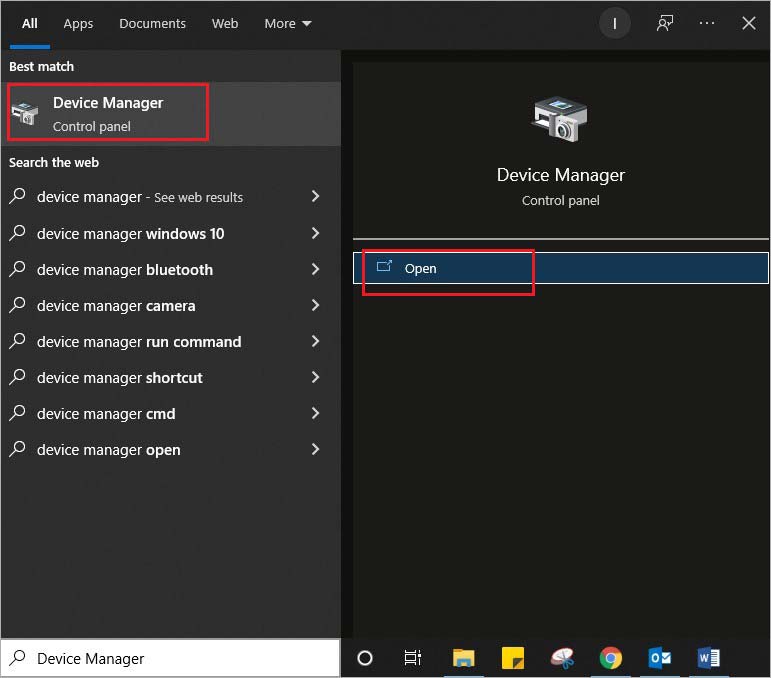
步骤2:在“设备管理器”窗口中的列表中滚动,找到带有感叹号的设备。
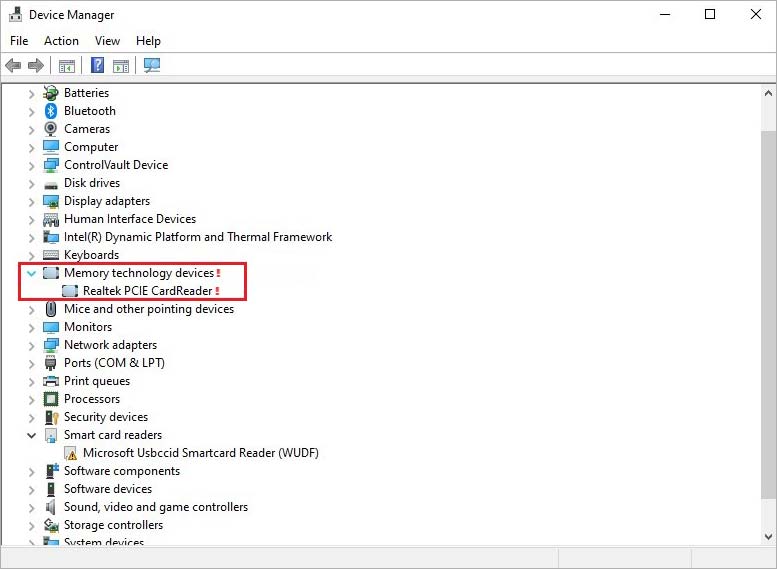
步骤3:单击所定位的设备展开它。
步骤4:右键单击设备下面列出的驱动程序并选择更新驱动程序。
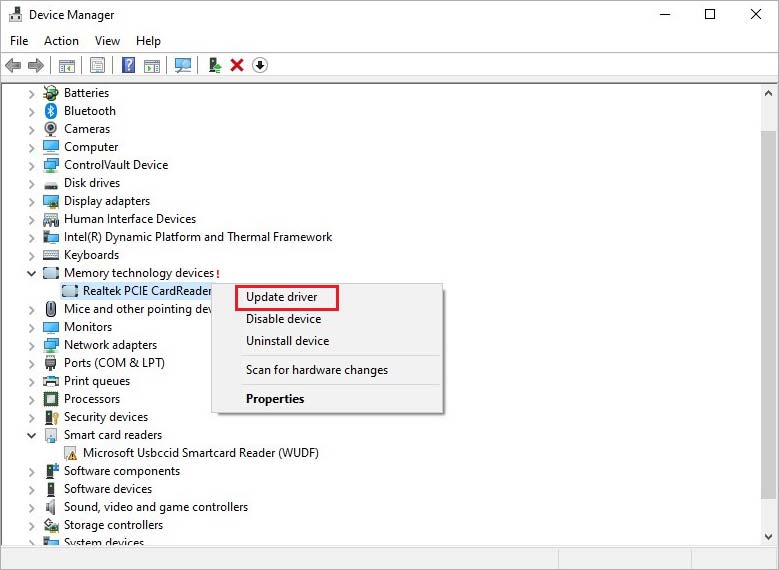
步骤5:在新窗口中,选择自动搜索驱动程序.让Windows搜索并下载更新。
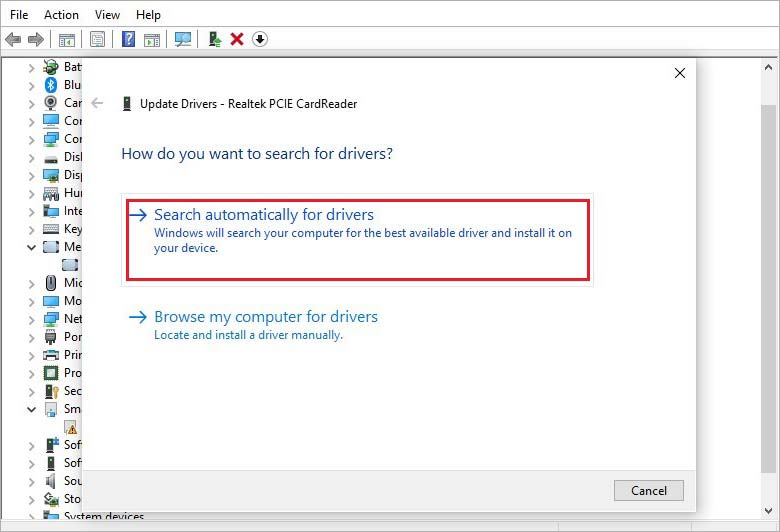
步骤6:按照安装向导中的说明进行操作,如果出现提示,则重新启动系统。
重新启动Windows 11/10后,检查是否仍然出现蓝屏错误。
修复2:检查病毒和恶意软件威胁
由于TIMER_OR_DPC_INVALID错误,可能是病毒或恶意软件感染导致蓝屏。但是,您可以通过内置的安全功能Windows security轻松应对威胁。
步骤1:点击启动>设置>更新与安全。
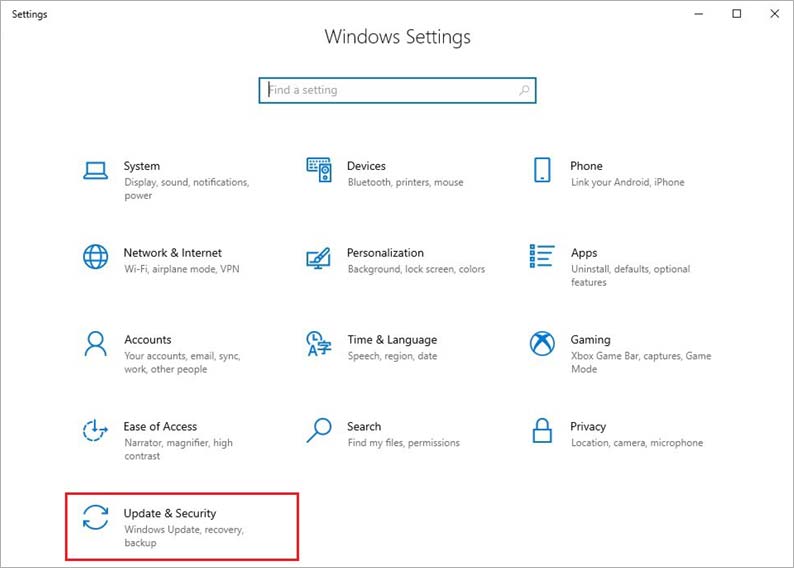
步骤2:选择Windows安全选项,然后单击病毒和威胁防护。
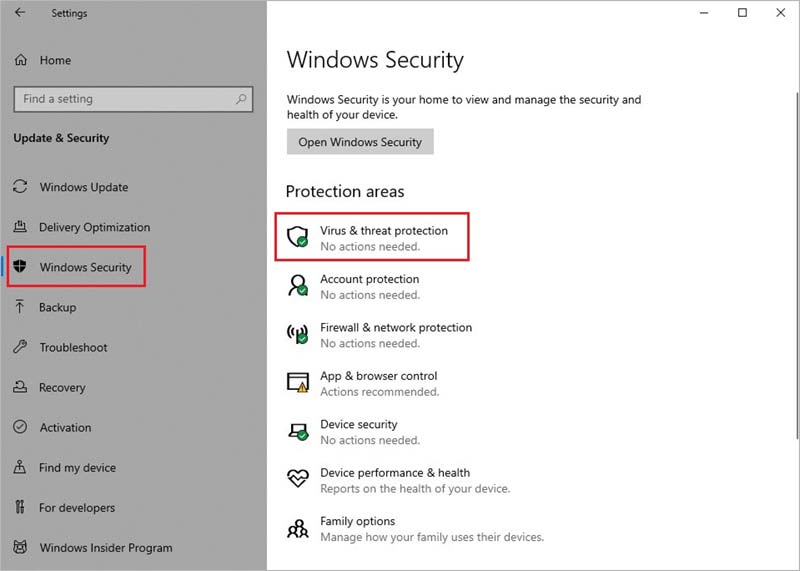
步骤3:在新窗口中,向下滚动以找到现在扫描按钮。
注意:如果您的系统没有面临任何威胁,则可能看不到现在扫描按钮。
步骤4:启动扫描并让Windows Security检查任何现有的威胁。
完整的扫描可能需要一些时间,不要打断。扫描过程完成后,按照说明消除威胁,并重新启动Windows 11/10 PC,检查问题是否仍然存在。
修复3:运行Windows内存诊断
如果你电脑上的RAM运行正常,它会在并行运行多个程序时出现故障。当负载增加时,它就会放弃,导致电脑出现蓝屏。您可以使用Windows内存诊断,使用下面列出的步骤来诊断RAM。
步骤1:类型内存在Cortana搜索框中选择Windows内存诊断从搜索结果。
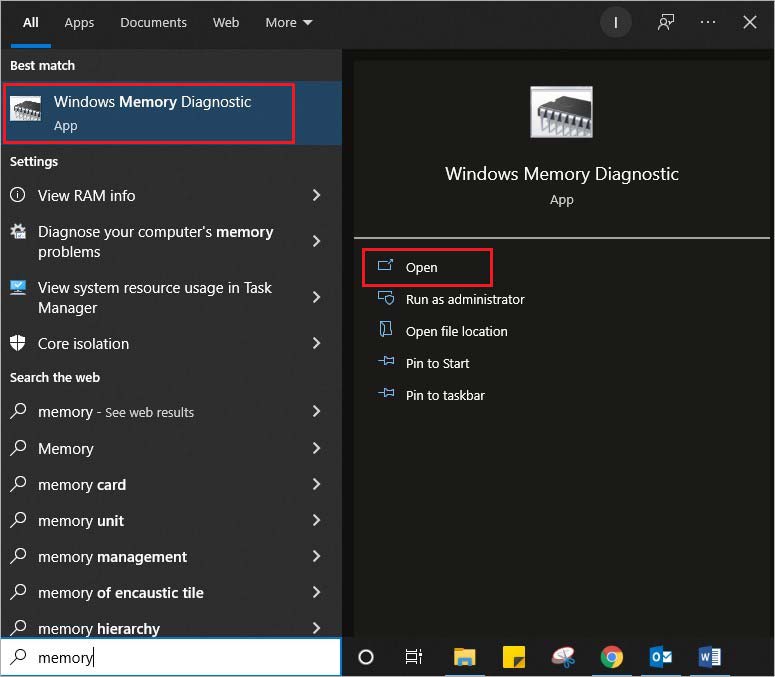
警告:在执行步骤2之前保存所有打开的和未保存的工作。
步骤2:在工具窗口中,单击现在重新启动并检查问题(推荐)选择。
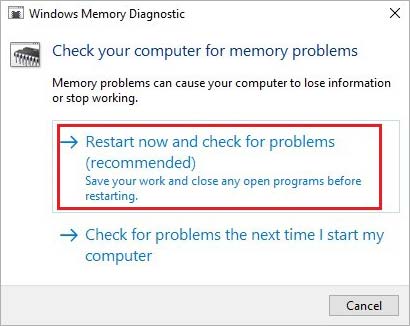
步骤3:您的PC将重新启动,Windows内存诊断工具将扫描RAM的任何问题。
扫描完成后,诊断工具将修复问题,您可以检查蓝屏问题是否已解决。
补丁4:更新Windows操作系统
我们大多数人都倾向于忽略更新通知,因此,随着时间的推移,各种软件组件会过时。如果你最近没有更新你的Windows 11/10电脑,你可能需要更新它来解决TIMER_OR_DPC_INVALID错误。遵循下面的步骤。
步骤1:点击启动>设置>更新与安全。
步骤2:点击Windows更新在左窗格中单击检查更新在右边窗格中。
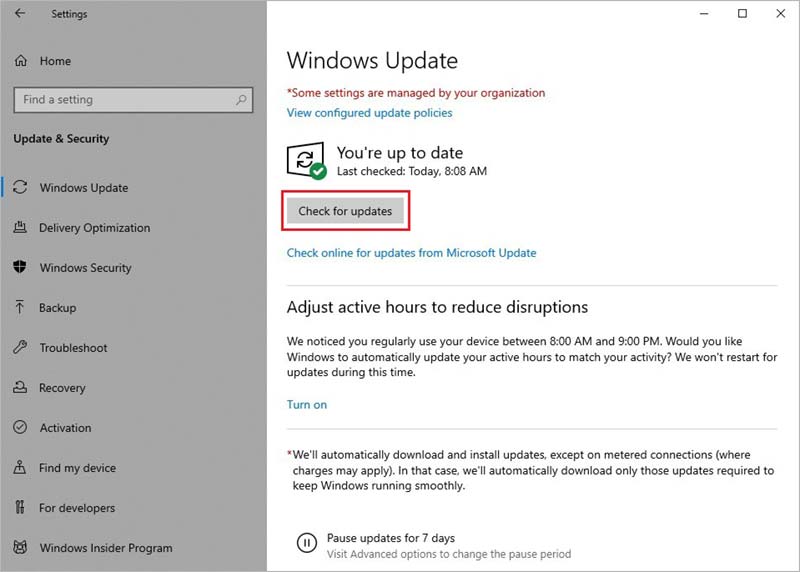
步骤3:Windows将搜索更新并显示下载按钮。
下载和安装更新,并重新启动您的PC检查是否发生错误。
修复5:检查和修复磁盘上的坏扇区
经过长时间的使用,系统磁盘容易形成坏扇区,从而导致磁盘错误。导致蓝屏的一个主要原因是磁盘错误。您可以在Windows 11/10的命令提示符中使用chkdsk命令检查和修复任何磁盘错误。
步骤1:发射命令提示符作为“开始”菜单中的“管理员”。
注意:对于Windows 11,您需要启动Windows终端>打开设置>默认配置文件>命令提示符你可以在Windows 11上使用它。
步骤2:插入命令Chkdsk C: /f /r /x,然后点击进入。
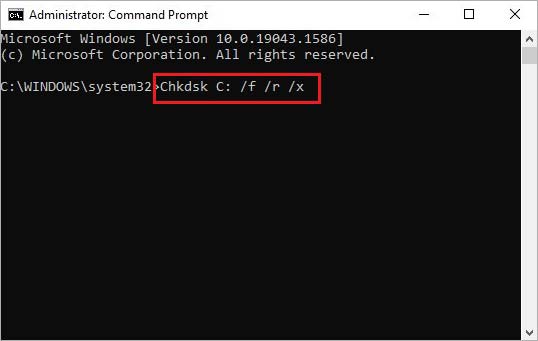
步骤3:根据问题的严重程度,这个过程可能需要相当长的时间。
一旦该过程完成,重新启动您的PC使更改生效,并检查BSOD错误是否得到解决。
修复6:恢复您的电脑到以前的工作条件
如果上面的修复都不起作用,您需要将您的PC恢复到没有TIMER_OR_DPC_INVALID错误的位置。使用前面的步骤将系统恢复到以前的工作状态。
步骤1:新闻Windows + R打开运行实用程序。插入rstrui.exe,点击进入。
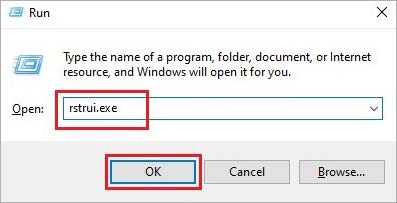
步骤2:系统恢复窗口就会打开。点击下一个。
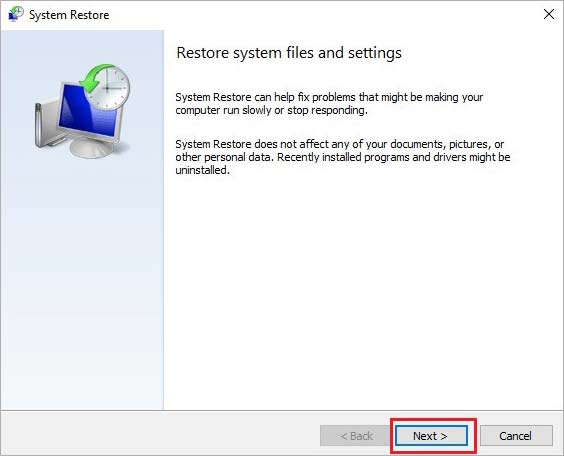
步骤3:选择一个恢复点从没有BSOD错误的列表中删除,然后单击下一个。
步骤4:查看详细信息,如果满意,单击完成。
恢复由于Windows 11/10 PC上的蓝屏故障而丢失的数据的额外提示
我们希望你已经纠正了你的系统,你不再面临由于TIMER_OR_DPC_INVALID错误导致的蓝屏问题。但是,在遇到问题并试图修复问题时,可能会由于意外删除或损坏而丢失有价值的数据。此外,如果您已恢复系统以修复该问题,则保存在系统上的最近数据可能会消失。因此,您可能需要补救丢失在您的PC上的数据。
您可以使用Windows的全局可信数据恢复解决方案之一来恢复任何丢失的数据。欧宝app官网登录的欧宝娱乐app下载地址恒星数据恢复专业欧宝app官网登录的Windows是一个DIY工具,以检索任何类型的数据,因为几乎任何原因丢失。这个易于使用但有效的软件即使在极端情况下也能工作从崩溃或未启动的Windows PC恢复数据.你可以通过三个简单的步骤使用安全软件取回照片、视频、音频文件、文档、电子邮件等。此外,该软件恢复任何数据的原始形式和质量。除Windows 10、Windows 8、Windows 7外,还兼容最新版本的Windows 11操作系统。
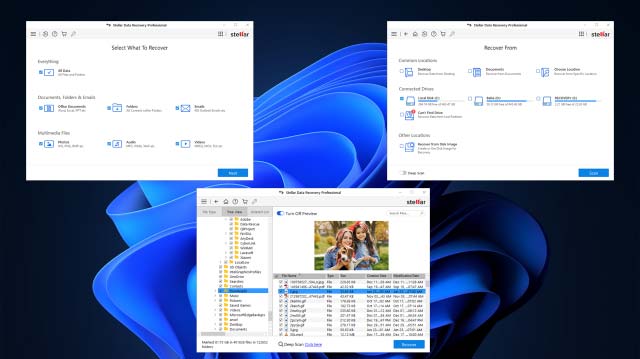
结论
由于TIMER_OR_DPC_INVALID错误导致的蓝屏故障在您的Windows PC上是完全令人沮丧的。它会阻碍和破坏正在进行的项目和数据,从而妨碍您的工作效率。不过,如果您已经阅读了本文并应用了上面列出的修复程序,那么您一定已经解决了问题。哪一种方法帮助您解决了这个问题?不要忘记与我们分享,并联系我们获取更多此类故障排除的想法。











